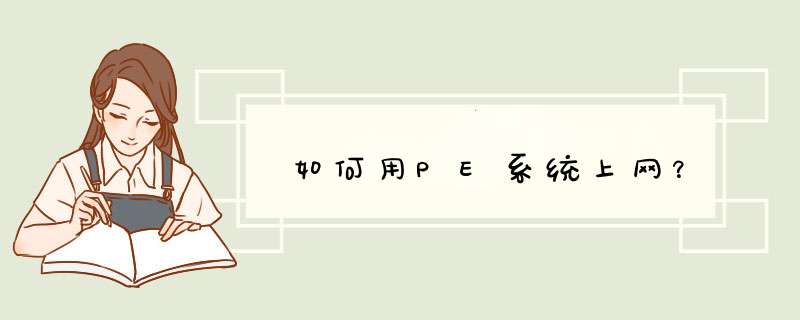
解决如何用PE系统上网的步骤如下:
1.把u启动u盘插入电脑usb接口,重启计算机,屏幕出现开机画面时候连续按启动快捷键。
2.进入winpe菜单主界面,用上下键选择“【03】运行u启动win03pe增强版(旧电脑)”。
3.双击pe桌面的“加载网络组件”。
.4接着我们看到pe桌面显示“正在启用网络组件,请稍候”,加载网络组件图标也变成了ie图标,双击ie图标就可以联网了。这样就解决了如何用PE系统上网的问题了。
将u盘制作成u深度u盘启动盘,做好后u盘不要拔出,重启电脑,等到显示器中出现机型logo的时候按下u盘启动快捷键进入到启动项选择窗口,选择u盘启动后进入到u深度主菜单界面,如下图所示:在u深度主菜单中选择【03】运行U深度Win03PE2013增强版,按下回车键确认,如下图所示:
进入到PE系统后,我们可以在PE系统桌面上看到“加载网络组件”的图标,双击它打开,如下图所示:
4
双击它打开后,它会d出提示“网络组件已加载,双击本图标启用网络,亲!”,点击“我知道了”按钮,如下图所示:
5
这时加载网络组件的图标已经变成了启用网络的图标,双击它打开,如下图所示:
6
打开启用网络后,我们可以在桌面上看到IE浏览器的图标了,双击它打开就可以上网了,如下图所示:
WinPE下实现上网功能,跟着来写一段PE上网的源码吧。网启服务器自动配置程序:
@echo off
PUSHD %~dp0
SET TP=%CD%
Title HaneWin网启服务端 通用免配程序 for winPE_xp_03_win7
rem ==========以下此行为启动引导文件,请自行修改, 必须在分区根目录=======
set bootfile=PXEgrldr.0
rem ==========================================================
echo 正在自动搜索启动文件,可能需要一些时间,请稍等。。。
set BaseDirectory=
set bootdrver=%~d0
for %%i in (C D E F G H I J K L M N O P Q R S T U V W X Y Z) do if exist %%i:\%bootfile% set bootdrver=%%i:
if not exist %bootdrver%\%bootfile% ECHO 找不到网启文件:%bootfile% &&pause&&exit
set BaseDirectory=%bootdrver%\
rem if exist %bootdrver%\%bootfile% set BaseDirectory=%bootdrver%\&&goto copyfile
rem for /f "usebackq" %%i in (`dir "%bootdrver%\%bootfile%" /s/b`) do set BaseDirectory=%%~dpi
rem if %BaseDirectory%.==. echo 在 %bootdrver%盘上 找不到启动文件:%bootfile% &&pause
:copyfile
copy DHCP*.* %temp% /y >nul
set tp=%temp%
%TP%\dhcp4nt.exe -remove >nul
setlocal
set/a a=-2
for /f "usebackq tokens=2 delims=:" %%i in (`ipconfig`) do (
set b=%%i
call :getip
)
for /f "tokens=1-3,4 delims=." %%i in ("%_myip%") do set IP_Pool=%%i.%%j.%%k.100
>%TP%\DHCPsrv.ini echo.[License]
>>%TP%\DHCPsrv.ini echo.Key=BBLZ26803UBBCAT9
>>%TP%\DHCPsrv.ini echo.Name=Free User
>>%TP%\DHCPsrv.ini echo.[DHCPsrv]
>>%TP%\DHCPsrv.ini echo.Profile0=本地连接
>>%TP%\DHCPsrv.ini echo.TFTPDirectory=%BaseDirectory%
>>%TP%\DHCPsrv.ini echo.Multicast=0
>>%TP%\DHCPsrv.ini echo.TFTPEnable=1
>>%TP%\DHCPsrv.ini echo.TFTPPort=69
>>%TP%\DHCPsrv.ini echo.TFTPMode=0
>>%TP%\DHCPsrv.ini echo.Log=0
>>%TP%\DHCPsrv.ini echo.TestIP=1
>>%TP%\DHCPsrv.ini echo.ChangeIP=1
>>%TP%\DHCPsrv.ini echo.EnableMAC=1
rem 有多个网卡时,如不能确定那个网卡,可以将下面此行去掉
>>%TP%\DHCPsrv.ini echo.Include=%_myip%
>>%TP%\DHCPsrv.ini echo.[本地连接]
>>%TP%\DHCPsrv.ini echo.SubnetMask=%_mask%
>>%TP%\DHCPsrv.ini echo.BaseIP=%IP_Pool%
>>%TP%\DHCPsrv.ini echo.Range=101
>>%TP%\DHCPsrv.ini echo.BootFile=%bootfile%
>>%TP%\DHCPsrv.ini echo.GatewayIP=%_Gateway%大白菜官网
>>%TP%\DHCPsrv.ini echo.InterfaceIP=%_myip%
endlocal
%tp%\dhcp4nt.exe -install >nul
start %tp%\dhcpsrv.cpl
if not exist x:\*.* goto windows
PECMD.EXE LINK %%Programs%%\网络工具\网启服务器\HaneWin网启服务端,%tp%\dhcpsrv.cpl,,%tp%\dhcp.ico
PECMD.EXE LINK %%Programs%%\网络工具\网启服务器\开启HaneWin网启服务,%tp%\dhcp4nt.exe,-install,shell32.dll#96
PECMD.EXE LINK %%Programs%%\网络工具\网启服务器\关闭HaneWin网启服务,%tp%\dhcp4nt.exe,-remove,shell32.dll#95
PECMD FILE "%%DESKTOP%%\开启HaneWin网启服务端.*"
rem 删除共享名PEroot,建立共享名为PEROOT,共享资源为%BaseDirectory%
PECMD EXEC CMD /C "net share PEROOT /d"
PECMD EXEC CMD /C "net share PEROOT=%BaseDirectory% /unlimited"
rem PECMD FIND EXPLORER.EXE,KILL EXPLORER.EXE
echo.
echo 已将本机PE系统 [url=file://\\%Computername%\PEROOT]\\%Computername%\PEROOT[/url] 共享给远程客户(主机名:%Computername%,用户名:Guest,密码为空)
:windows
echo.
echo.
echo 远程启动网启服务器.启动成功!可以进行远程网络启动PE!
echo.
pause
EXIT
:getip
set /a a=%a%+1
if %a%==1 set _myip=%b%
if %a%==2 set _mask=%b%
if %a%==3 set _Gateway=%b%
goto :eof
===================================================================================
@ECHO OFF
Title HaneWin网启服务端_映射远程主机 免配程序 for winPE
PUSHD %~dp0
set tp=%cd%
rem 第一次运行
pecmd.exe IFEX %%Desktop%%\映射远程主机.LNK,!EXEC cmd /c copy "%tp%\网启快捷及映射主机.CMD" "%tp%\映射远程主机.TMP"
PECMD.exe LINK %%Desktop%%\映射远程主机,%tp%\网启快捷及映射主机.CMD,,SHELL32.DLL#17
for %%i in (C D E F G H I J K L M N O P Q R S T U V W X Y Z) do if exist %%i:\PETools\win7.ini PECMD.exe file %%Desktop%%\映射远程主机.*
for %%i in (C D E F G H I J K L M N O P Q R S T U V W X Y Z) do if exist %%i:\外置程序\winPE.ini PECMD.exe file %%Desktop%%\映射远程主机.*
pecmd.exe IFEX %%Desktop%%\映射远程主机.LNK,!EXEC cmd /c copy "%tp%\网启快捷及映射主机.CMD" "%tp%\映射远程主机.TMP"
if exist "%tp%\映射远程主机.TMP" goto end
rem 映射远程主机
ipconfig /all |find /i "DHCP" |find /i "服务器">%temp%\ip.txt
ipconfig /all |find /i "DHCP" |find /i "Server">>%temp%\ip.txt
for /f "usebackq tokens=2 delims=:" %%i in (%temp%\ip.txt) do (
set ip=%%i
)
set ip=%ip:~1%
ECHO.
ECHO 将远程服务器%ip%的共享名peroot 映射为本地Z:盘,主要是用于客户端,用户Guest,密码为空)
ECHO .
ECHO .
ECHO 正在连接至远程服务器:%ip%, 请稍等。。。。。。
ECHO.|NET USE z: [url=file://\\%ip%\PEROOT]\\%ip%\PEROOT[/url] /user:guest /persistent:no
pecmd wait 200
if exist z:\*.* PECMD.EXE MESS 网络成功连接,并已连接远程服务器为Z:\n\n\n如不能连上InterNet网,请在网络设置中释放-更新络IP,或在服务器上关闭网络启动服端!@提示 #ok *60000
if exist z:\PETOOLS\Win7.INI PECMD.EXE LINK %%Desktop%%\加载远程外置程序1,PECMD.EXE,LOAD z:\PETOOLS\Win7.INI,Shell32.dll#46
if exist z:\外置程序\winPE.ini PECMD.EXE LINK %%Desktop%%\加载远程外置程序2,PECMD.EXE,LOAD z:\外置程序\winPE.ini,Shell32.dll#46
if not exist z:\*.* PECMD.EXE MESS 无法连接远程服务器,请检查网络或服务器!!@提示 #ok *60000
:end
pecmd.exe file "%tp%\映射远程主机.TMP"
pecmd.exe file "%tp%\映射远程主机.TMP"
pecmd.exe IFEX %%Desktop%%\映射远程主机.LNK,!LINK %%Programs%%\网络工具\网启服务器\HaneWin网启服务端,%tp%\HaneWin网启服务端.CMD,,%tp%\DHCP.ICO
exit
这段源码可以根据自己的需要进行适当修改。
欢迎分享,转载请注明来源:内存溢出

 微信扫一扫
微信扫一扫
 支付宝扫一扫
支付宝扫一扫
评论列表(0条)